Як зробити автоматичний індекс у Word? [ЛЕГКО]
Легко вставляйте автоматичний індекс
Виробництво автоматичного індексу в Word необхідне для різних завдань, навіть самих основних. За допомогою нього ви можете упорядкувати весь зміст своєї роботи / монографії / дипломної роботи. Але ви повинні мати на увазі щось, правильний формат Що нам робити?
Примеро Що таке автоматичний індекс у Word?
Це організаційний інструмент, за допомогою якого ви можете легко та швидко отримати доступ до вмісту; Коли ви входите у файл, ви побачите список наявного вмісту, на який можна натиснути. В іншому пості ми навчимо вас як зробити фотоколаж у Ворді, ми пропонуємо вам прочитати його та дізнатися, наскільки це легко.
Тепер, продовжуючи індекс, якщо ви подивитесь на верхню частину Word, на вкладці «Домашня сторінка» є деякі параметри, де ви побачите наступне:
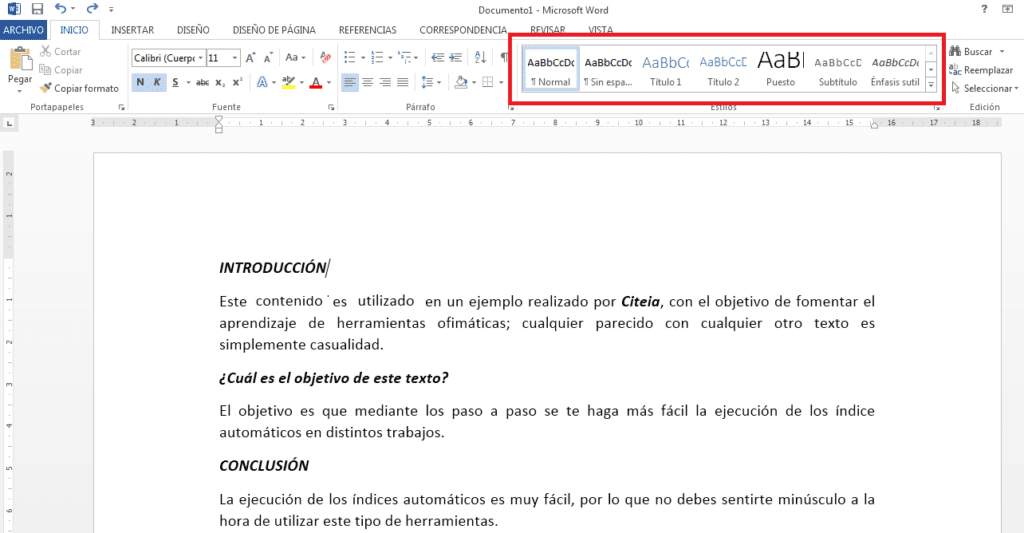
У цьому заголовку є варіанти, які ми будемо використовувати, щоб автоматичний індекс у слові був сформований правильно, ви повинні повідомити його, що перше і що слідує в ньому? І звідти розбиваються різні теми; до глави, яку ви дасте заголовок 1, і теми, що містяться в цьому розділі, ви повинні розмістити заголовок 2. Як це зробити?
Ви повинні вибрати кожну основну назву твору і перейти до опції заголовок 1. Натиснувши опцію, заголовок змінить колір, розмір та шрифт; але ці ви можете змінити їх без проблем, це залишиться з налаштуванням "титулу".
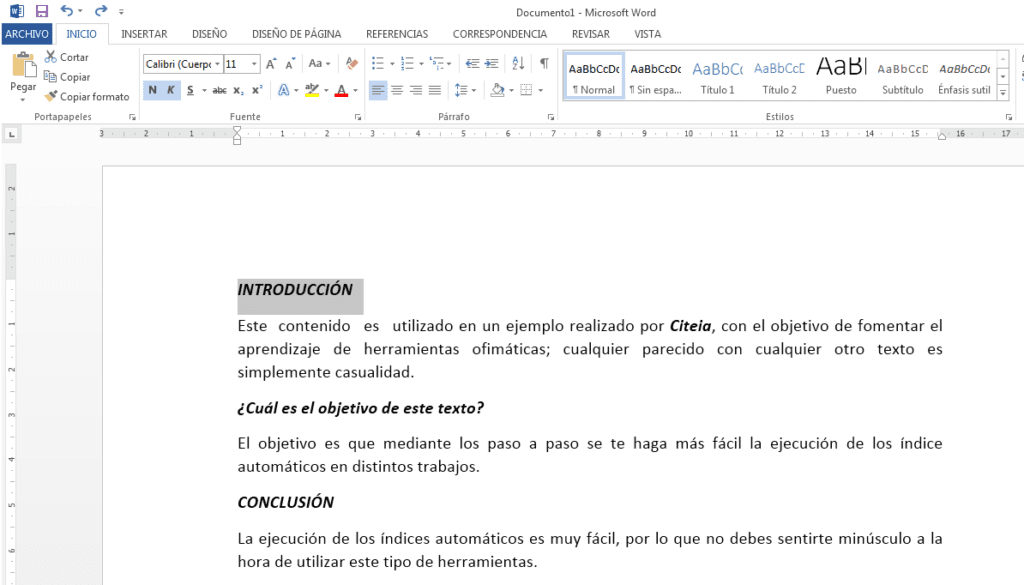
Як бачите, текст "введення" змінив колір, але ви можете просто змінити шрифт, колір і розмір.
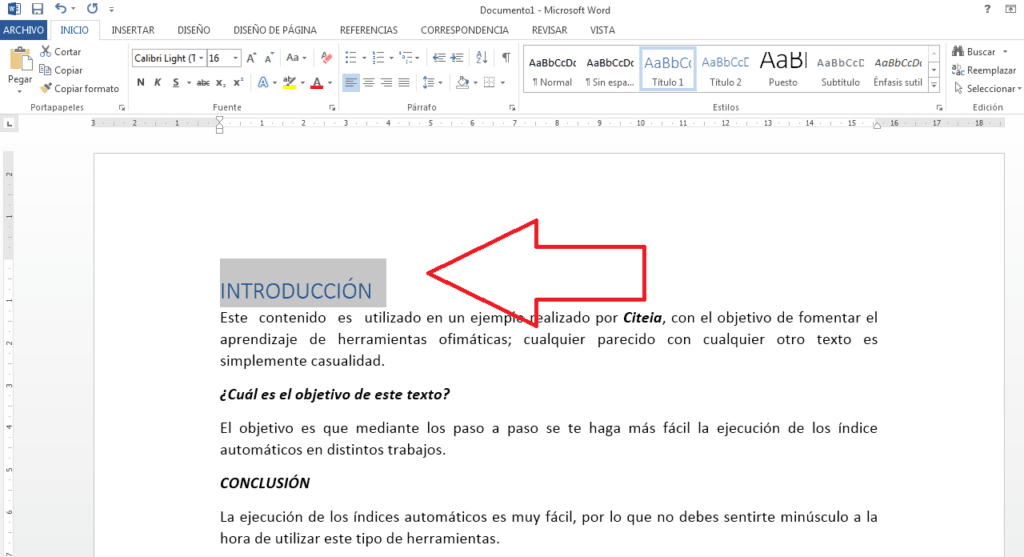
Навпаки, якщо це проста робота, і жодна тема не має ієрархії, ви можете помістити їх усі заголовок 1. Цю процедуру слід виконувати з усіма основними темами, що стосуються роботи / монографії / тези.
Зараз Як вставити автоматичний індекс у Word?
ВИБЕРІТЬСЯ ПЕРЕД ДЕ МОЖЕТЕ АВТОМАТИЧНИЙ ІНДЕКС; Y у верхній вкладці REFERENCIAS, є розділ під назвою 'Зміст'Коли ви натискаєте там, ви повинні вибрати "Зміст 1", список вмісту автоматично з'явиться.
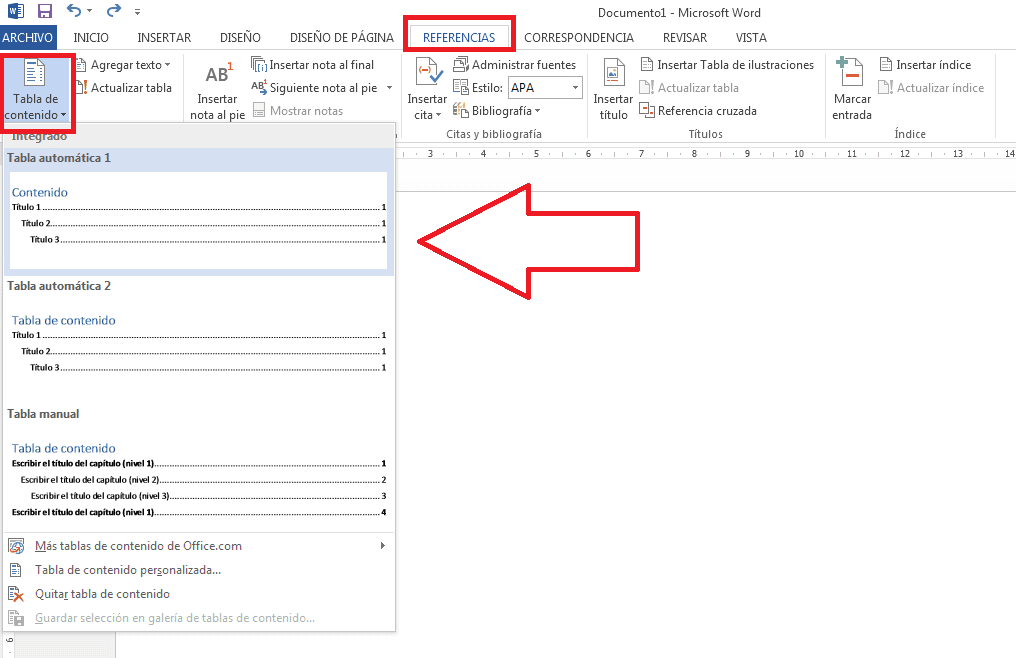
Що нам слід враховувати?
Під час вставки автоматичного покажчика він буде показаний з переліком, що відповідає сторінці (навіть коли він не перерахований), у випадку, якщо це не перелік, який ви хочете відобразити, спочатку потрібно виконати просте перерахування сторінок або перелік із розривами сторінок.
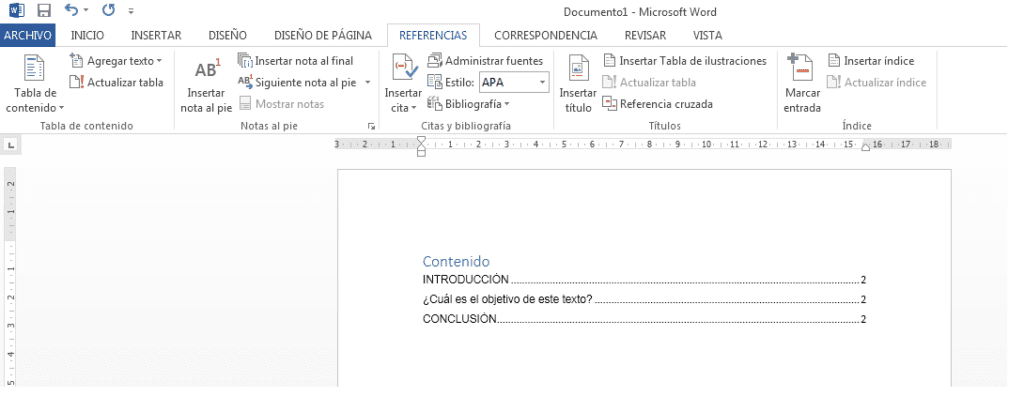
Так відображається індекс, коли всі теми були обрані за схемою заголовка 1. У цьому прикладі індекс зайняв сторінку номер 1, а вміст - сторінку номер 2, так що весь вміст розміщений під номером 2 .
Коли є різниця між заголовком 1 і заголовком 2, автоматичний індекс виглядає так:
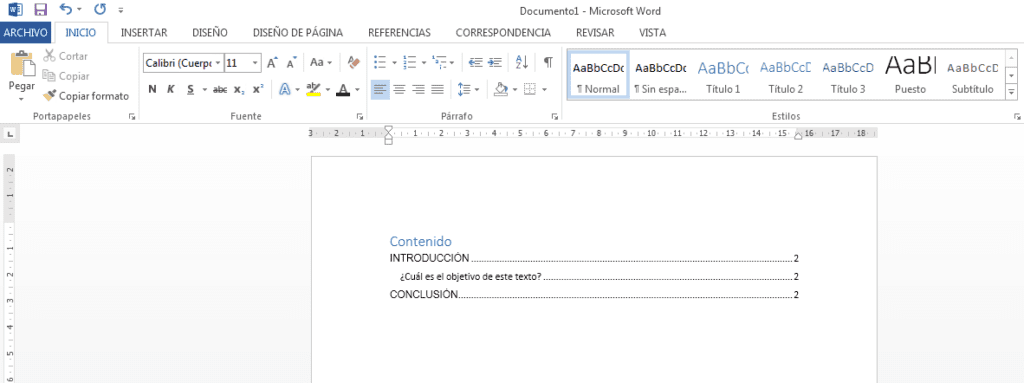
Якщо ви не знаєте, як зробити перелік тут ви можете дізнатися, як легко нумерувати сторінки у програмі Word або з розривами сторінок.

Якщо ви забули цей попередній крок, після перерахування та всіх змін, що очікують, відрегулюйте всі свої тексти, заголовки та субтитри; тоді ви можете автоматично оновити індекс.
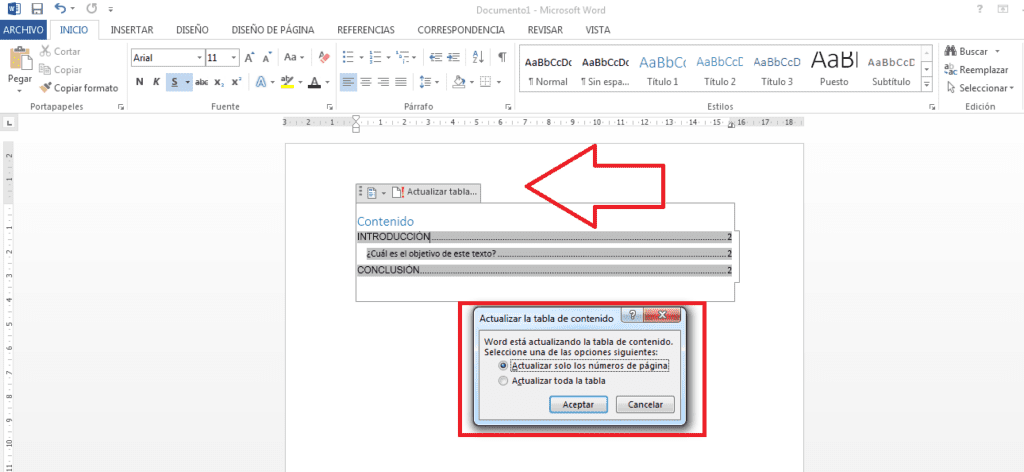
Ви натискаєте на таблицю, і з’являється таблиця оновлення, клацніть там, з’являється те поле для оновлення змісту, у вас є 2 варіанти, перший, ви можете просто оновити номери сторінок; але якщо ви щось змінили заголовки 1 a заголовки 2, Ви зможете побачити зміни в індексі, вибравши цей параметр і прийнявши.